安装win11不符合最低系统要求怎么办 win11安装提示不符合最低要求如何解决
我们都知道,在微软发布win11系统之后,也对想要安装这款全新系统的电脑有着最低配置要求,因此难免会导致一些用户在电脑安装win11系统时出现不符合最低要求的提示,导致安装失败问题,对此安装win11不符合最低系统要求怎么办呢?上述就是小编告诉大家win11安装提示不符合最低要求解决方法。
具体方法:
方法一:避开win11的一切硬件限制
在安装windows11系统的过程中,如果提示电脑配置不满足,我们只需要删除一个文件就可以绕过所有硬件的限制。首先下载好win11系统镜像后,在电脑上打开文件资源管理器,然后定位到C:$WINDOWS.~BTSources文件夹,在这里找到appraiserres.dll文件并把其删除,接下来返回到安装界面,点击后退按钮,再点下一步就可以正常升级Windwos11系统了。
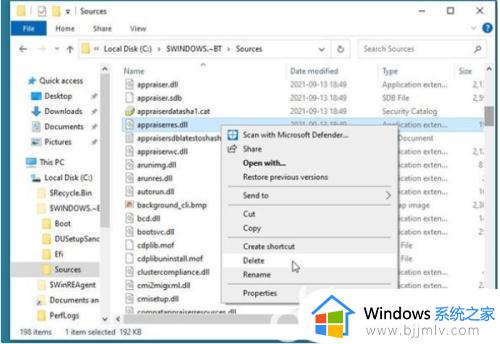
方法二:修改注册表的方法
1、也可以在电脑上打开记事本新建一个文件,复制以下内容到文件中:
Windows Registry Editor Version 5.00
[HKEY_LOCAL_MACHINESYSTEMSetupLabConfig]
"BypassTPMCheck"=dword:00000001
"BypassSecureBootCheck"=dword:00000001
"BypassRAMCheck"=dword:00000001
"BypassStorageCheck"=dword:00000001
"BypassCPUCheck"=dword:00000001
2、接着把文件另存为bypass.reg(注意在另存文件的时候,把后缀扩展名修改为.reg)。
3、当在Windows11系统安装过程中了无法安装的提示时,我们就点击后退按钮,接下来同时按下Shift+F10调出命令提示符,然后输入rgedit命令打开注册表编辑器,并把编辑好的注册表文件导入,关闭所有窗口后点击下一步就可以正常安装win11系统了。
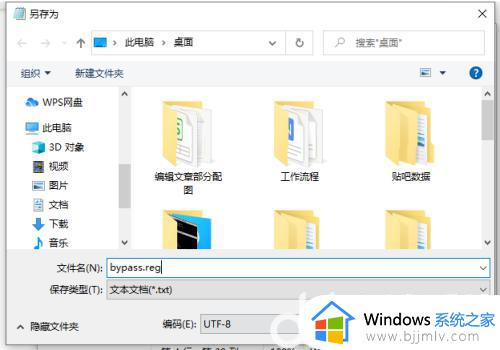
方法三:u盘重装win11系统
另外以上的方法都不能解决的话,我们还可以下载免验证的Win11系统ISO安装文件,然后借助u盘安装win11系统即可。具体的安装步骤可以参照:u盘安装win11系统步骤图解
以上就是小编告诉大家的win11安装提示不符合最低要求解决方法了,有遇到这种情况的用户可以按照小编的方法来进行解决,希望能够帮助到大家。
安装win11不符合最低系统要求怎么办 win11安装提示不符合最低要求如何解决相关教程
- win11不符合安装的最低要求怎么办 win11安装提示不符合最低要求解决方法
- 此电脑不满足win11的最低系统要求怎么办 安装win11提示不符合最低要求解决方法
- win11安装提示这台电脑不符合安装最低要求怎么解决
- 电脑不符合win11最低系统要求怎么办 电脑不符合win11最低系统要求处理方法
- 这台电脑不满足win11系统要求怎么办 这台电脑不符合安装win11最低要求如何解决
- 电脑不符合安装win11怎么办 电脑不符合安装win11最低要求怎么解决
- 电脑不符合win11最低系统要求怎么办 win11不符合最低配置如何解决
- 安装win11最低要求不满足如何处理 win11安装要求最低配置不满足怎么解决
- win11安装最低要求是什么 win11要求最低配置分享
- 不满足windows11最低系统要求怎么办 win11不满足最低安装要求如何处理
- win11恢复出厂设置的教程 怎么把电脑恢复出厂设置win11
- win11控制面板打开方法 win11控制面板在哪里打开
- win11开机无法登录到你的账户怎么办 win11开机无法登录账号修复方案
- win11开机怎么跳过联网设置 如何跳过win11开机联网步骤
- 怎么把win11右键改成win10 win11右键菜单改回win10的步骤
- 怎么把win11任务栏变透明 win11系统底部任务栏透明设置方法
热门推荐
win11系统教程推荐
- 1 怎么把win11任务栏变透明 win11系统底部任务栏透明设置方法
- 2 win11开机时间不准怎么办 win11开机时间总是不对如何解决
- 3 windows 11如何关机 win11关机教程
- 4 win11更换字体样式设置方法 win11怎么更改字体样式
- 5 win11服务器管理器怎么打开 win11如何打开服务器管理器
- 6 0x00000040共享打印机win11怎么办 win11共享打印机错误0x00000040如何处理
- 7 win11桌面假死鼠标能动怎么办 win11桌面假死无响应鼠标能动怎么解决
- 8 win11录屏按钮是灰色的怎么办 win11录屏功能开始录制灰色解决方法
- 9 华硕电脑怎么分盘win11 win11华硕电脑分盘教程
- 10 win11开机任务栏卡死怎么办 win11开机任务栏卡住处理方法
win11系统推荐
- 1 番茄花园ghost win11 64位标准专业版下载v2024.07
- 2 深度技术ghost win11 64位中文免激活版下载v2024.06
- 3 深度技术ghost win11 64位稳定专业版下载v2024.06
- 4 番茄花园ghost win11 64位正式免激活版下载v2024.05
- 5 技术员联盟ghost win11 64位中文正式版下载v2024.05
- 6 系统之家ghost win11 64位最新家庭版下载v2024.04
- 7 ghost windows11 64位专业版原版下载v2024.04
- 8 惠普笔记本电脑ghost win11 64位专业永久激活版下载v2024.04
- 9 技术员联盟ghost win11 64位官方纯净版下载v2024.03
- 10 萝卜家园ghost win11 64位官方正式版下载v2024.03